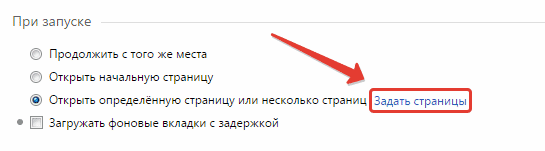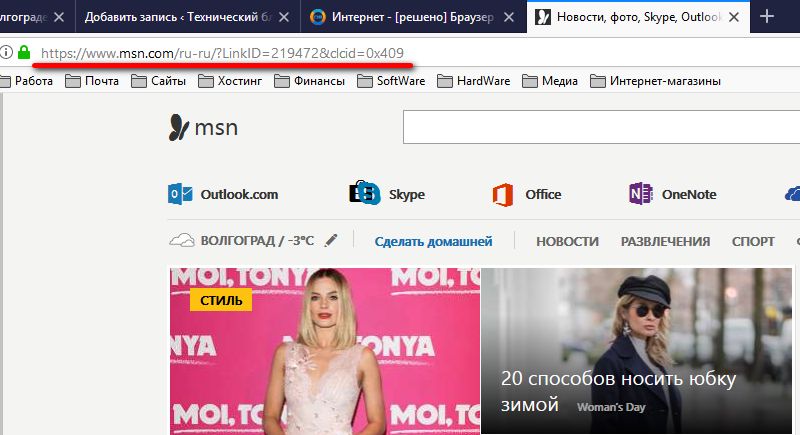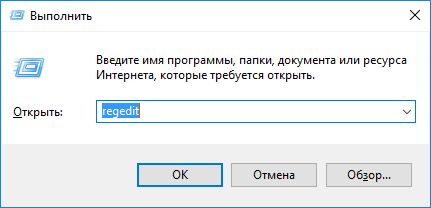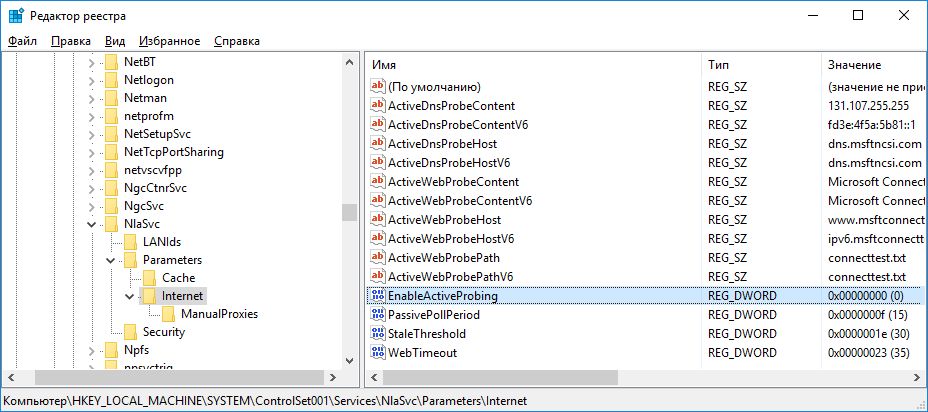- Как удалить ссылку MSN из браузера
- Деинсталляция тулбара с компьютера
- Очистка браузеров
- Способ #1: настройка вручную
- Google Chrome
- Firefox
- Opera
- Internet Explorer
- Способ #2: автоматическая настройка
- Профилактика
- Как удалить MSN из браузера
- Убираем msn.com со стартовой страницы (автозагрузки)
- Изменение домашней страницы
- Как избавиться от MSN.COM при запуске браузера
- Как удалить стартовую страницу ?LinkID=219472&clcid=0x409
- Благодарности
- Ссылка на MSN.com при каждом запуске Windows 10
- MSN: что такое и как убрать из браузера
- Что такое и для чего нужно
- Как удалить MSN Toolbar
Как удалить ссылку MSN из браузера
Msn.com (МСН) — веб-портал компании Microsoft — доверенный сайт. Не содержит вирусов и фишинговых ссылок. Устанавливается на стартовую страницу браузера в ходе неправильной настройки инсталляции приложений (в частности, продуктов Microsoft), из-за случайного подключения тулбара msn.com.
Из этой статьи вы узнаете, как удалить MSN из всех популярных браузеров.
Деинсталляция тулбара с компьютера
1. Кликните в панели задач кнопку «Пуск».
2. Нажмите в правом блоке «Панель управления».
3. В новом окне клацните по разделу «Удаление программы».
4. Щёлкните в списке по тулбару MSN.
5. Нажмите в опциях, расположенных над каталогом проинсталлированного ПО, команду «Удалить».
6. Следуйте подсказкам в открывшемся деинсталляторе.
Очистка браузеров
Способ #1: настройка вручную
Google Chrome
1. В окне браузера откройте: Меню (кнопка «три полоски» вверху справа) → Настройки.
2. Кликните по опции «Добавить» в разделе «При запуске открывать».
3. В панели «Страницы при запуске» оставьте только ссылку на доверенный поисковик — остальные удалите (щёлкните «крестик» в поле url; нажмите «OK»).
4. В разделе «Внешний вид» активируйте директиву «Изменить».
5. В строке «Следующая… » напечатайте url используемой поисковой системы. Кликните «OK».
6. В «Поиск», в ниспадающем перечне, клацните Google, Yandex либо другой используемый поисковик.
7. Щёлкните «Настроить … системы».
8. В окне «Поисковые… » уберите ссылку msn.com.
Firefox
1. В разделе «Инструменты» откройте «Настройки».
Внимание! Если разделы меню FF не отображены, кликните правой кнопкой по пустому месту верхней панели, а затем щёлкните в отобразившемся списке «Панель меню».
2. Во вкладке «Описание», в поле «Домашняя страница», замените ссылку на веб-портал Microsoft адресом предпочитаемой поисковой системы (например, yandex.ru).
Opera
1. Кликните: Меню → Настройки. Или нажмите «Alt» + «P».
2. Кликните по вкладке «Браузер».
3. В разделе «При запуске» нажмите надстройку «Открыть определённую страницу».
4. Щёлкните опцию «Задать страницы».
5. В окне «Начальные страницы» удалите ссылки на сторонние ресурсы (в том числе и на MSN). Клацните по «крестику» в поле адреса.
6. В поле «Добавить новую страницу» наберите адрес Google, Yandex или другого поисковика.
8. В блоке «Поиск» щелчком откройте ниспадающий список и выберите используемую поисковую систему.
Internet Explorer
1. В правой части панели IE нажмите кнопку «Шестерёнка».
2. В открывшемся меню выберите раздел «Свойства браузера».
3. В поле «Домашняя страница» удалите ссылку msn.com и наберите адрес поисковика, которым хотите пользоваться в процессе веб-сёрфинга.
4. Клацните кнопку «Применить» и «OK».
Способ #2: автоматическая настройка
(только для Internet Explorer и Mozilla Firefox)
1. Скачайте чистильщик браузеров Avast с официальной страницы — https://www.avast.ru/browser-cleanup. Установите и запустите на ПК.
2. Кликните в колонке браузер, опции которого нужно восстановить.
3. Удалите все ненужные аддоны (в обязательном порядке избавьтесь от расширения MSN): нажмите кнопку «Удалить».
4. Щёлкните опцию «Сброс настроек».
5. Выберите в перечне предпочитаемый поисковик. Он будет автоматически установлен на стартовую страницу.
6. Кликните «Очистить бесплатно».
Профилактика
По завершении восстановления настроек браузеров выполните следующее:
1. С https://toolslib.net/downloads/viewdownload/1-adwcleaner/ загрузите антивирус AdwCleaner (клацните «Download Now»).
2. Запустите скачанный дистрибутив от имени администратора.
3. В окне AdwCleaner нажмите «Сканировать».
4. После проверки щёлкните «Очистка», чтобы нейтрализовать из ОС Windows вирусы, опасные файлы и ключи реестра.
Успешного восстановления настроек браузеров и системы!
Как удалить MSN из браузера
Существует огромное количество различных программ, приложений и расширений, которые вместе с установкой на ваш ПК, прописывают в свойствах автозагрузки браузера адреса страниц сторонних сайтов. Одним из таких сайтов является msn.com.
Таким методом идет популяризация веб-продуктов. Трудно винить их за это, деньги нужны всем. Но простым пользователям подобная агрессивная реклама не нравиться.
И многие желают знать, как можно удалить MSN из автозагрузки браузера и вернуть свою стандартную стартовую (начальную) страницу.
Убираем msn.com со стартовой страницы (автозагрузки)
Msn далеко не самый навязчивый сайт. Тем не менее, он устанавливает свой тулбар на компьютер пользователя. Поэтому, прежде чем изменять домашнюю страницу, следует от него избавиться.
Зайдите в «Пуск — панель управления – удаление программ», найдите там MSN Toolbar и удалите.
Изменение домашней страницы
Теперь осталось зайти в настройки браузера и изменить домашнюю страницу.
О том, как это сделать в Google Chrome, вы можете узнать, ознакомившись со статьей:
У Оперы и Яндекс браузера интерфейсы очень схожие с Гугл Хромом. Поэтому следует просто зайти в настройки и убрать сайт MSN, а вместо него поставить нужный.
В Internet Explorer нужно зайти в настройки (шестеренка вверху справа) – «свойства браузера» — вкладка «Общие». Там вы найдете поле, куда нужно вписать домашнюю страницу.
Как избавиться от MSN.COM при запуске браузера
Недавно на одном из компьютеров поселилась «зараза». Вне зависимости от настройки стартовой страницы в браузере, настроенным браузером по-умолчанию, при первом запуске открывается страница новостей https://www.msn.com/ru-ru/?LinkID=219472&clcid=0x409.
Понятно, что это не вирус, а «невинная» шалость какого-то программного обеспечения. У меня эта шутка повторяется ровно один раз в день при первом запуске браузера и подключении к сети интернет (для доступа используется web авторизация). То есть в самый первый раз браузер по-умолчанию вместо стартовой страницы открывает сайт msn.com. В дальнейшем сколько ни закрывай браузер и не запускай его вновь всегда открывается стартовая страница прописанная в настройках браузера. И так до следующего дня 🙁
Мелочь, но неприятно, тем более, что нигде явных настроек для посещения msn.com при старте нет.
Как удалить стартовую страницу ?LinkID=219472&clcid=0x409
Первым делом нужно запустить редактор реестра. Для этого нажимаем одновременно клавиши [Win]+[R], набираем regedit и нажимаем [OK]. В Windows 10 это будет выглядеть так:
В редакторе реестра в ветке HKEY_CURRENT_USER\Software\Microsoft\Windows\CurrentVersion\Explorer\FileExts\ ищем и удаляем раздел .com/fwlink/?LinkID=219472&clcid=0x409
Затем в ветке HKEY_LOCAL_MACHINE\SYSTEM\CurrentControlSet\Services\NlaSvc\Parameters\Internet нужно изменить значение параметра EnableActiveProbing на ноль:
После этого все должно прийти в норму. Я проверял на Windows 10 LTSB 2016 и браузере FireFox 57 x64 — результат положительный.
Благодарности
При написании статьи были использованы следующие источники:
Ссылка на MSN.com при каждом запуске Windows 10
После обновления до Windows 10 каждый раз при запуске включается браузер по умолчанию со страницей MSN.com
Обычные для таких случаев методы не помогли — в автозагрузке причины нет, файл хостс чист. Когда я убрал браузер по умолчанию, при запуске стало появляться окно как на скриншоте. Обратите внимание на описание ссылки — что еще за «подборка новых возможностей в виндоус 10»? Ссылка даже не ведет на такую страницу, а просто перебрасывает на MSN.com. Я так понимаю что после первого запуска она должна бы исчезнуть, но почему-то так и продолжает появляться при каждом запуске.
Спустя две недели мучений нашел решение.
Во-первых вот ссылка на обсуждение на английском языке: сайт social.technet.microsoft.com (надеюсь что ничего не нарушаю этой ссылкой)
Мне помог пост с этой картинкой
Внизу скрина можно увидеть адрес в реестре. Ставим значение параметра EnableActiveProbing на 0. Готово!
Насколько я понял, это решение отключает открытие какой бы то ни было веб-страницы при включении интернет-соединения.
А вот еще одна часть головоломки:
Это та ссылка которая была у меня.
На самом деле я не силен в английском, возможно для вас по ссылке выше найдется больше информации. Мне пока достаточно этого решения.
P.S. изначально я неправильно сказал. Ссылка была http://go.microsoft.com/fwlink/?LinkID=219472&clcid=0x409 и вела на страницу, которой нет на MSN.com, поэтому меня просто перебрасывало на главную страницу этого сайта.
Чего я только не перепробовал за эти две недели. Внезапно обнаружил вирусы, которые не давали запустить редактор реестра. Ну да надеюсь что кому-то помог.
MSN: что такое и как убрать из браузера
Зачастую функции, призванные сделать веб-сёрфинг более комфортным, только мешают. Касается это и сервисов доверенных интернет-гигантов, таких как Microsoft. Порой предоставляемые им услуги бывают излишни. Поэтому могут закрадываться мысли о том, как бы избавиться от этих ненужных функций. Так и в случае с MSN. Что это, для чего нужно, как убрать из браузера?
Что такое и для чего нужно
MSN (Microsoft Network) — крупный интернет-провайдер и веб-портал созданные компанией Microsoft и открытые 24 августа 1995 года (дата открытия совпадает с датой выпуска Windows 95).
https://ru.wikipedia.org/wiki/MSN
msn.com — веб-портал компании Microsoft. В нём нет вирусов и ссылок на фишинговые сайты. Появляется на стартовой странице браузера из-за того, что Вы могли не заметить лишнюю галочку в опциях установки приложений, в частности продуктов Microsoft. На веб-сайте MSN собран различный контент из интернета, однако по большей части это новости и ссылки на ресурсы Microsoft.
Для доступа к веб-ресурсам MSN в систему может быть установлен одноимённый Toolbar.
Тулбары — это инструменты управления, призванные расширить стандартные возможности интернет-обозревателей. Они были актуальны когда браузеры не имели достаточного функционала. Для непрерывного доступа к любимым веб-сервисам могли понадобиться подобные решения.
MSN Toolbar — это дополнительная панель для браузера, позволяющая осуществлять быстрый доступ к сервисам службы MSN. Помимо этого, в ней есть функция блокировки всплывающих окон и средство подсветки введённых в поисковик слов в тексте веб-страницы.
Если Вам не нужны функции тулбара MSN — можете удалить его безо всяких нежелательных последствий для операционной системы.
Как удалить MSN Toolbar
Этот тулбар устанавливается в системе, а не только в браузере, поэтому удалить его можно так же как и любую другую программу через панель управления.